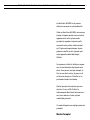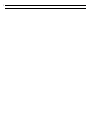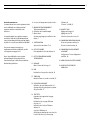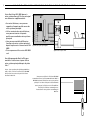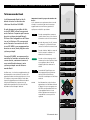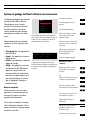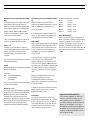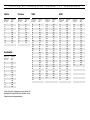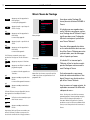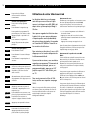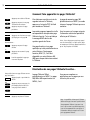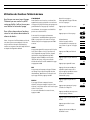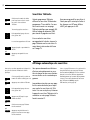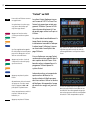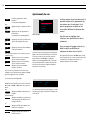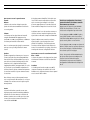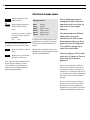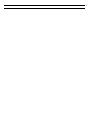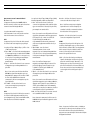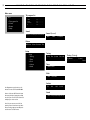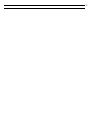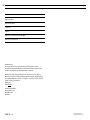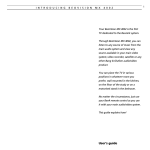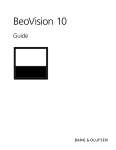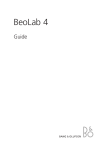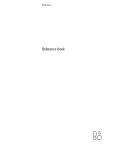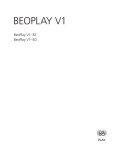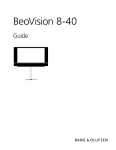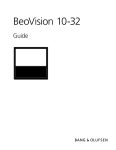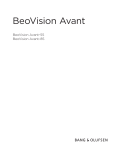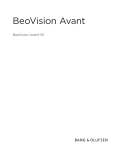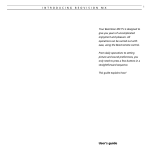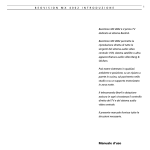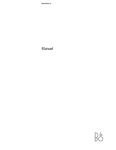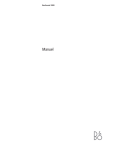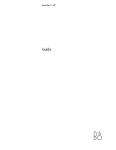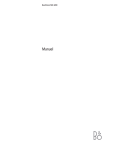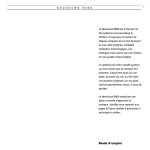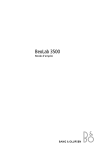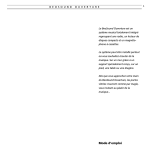Download Mode d`emploi
Transcript
P R E S E N T A T I O N D U B E O V I S I O N M X 4 0 0 2 Le BeoVision MX 4002 est le premier téléviseur consacré au système BeoLink. Grâce au BeoVision MX 4002, vous pouvez écouter n’importe quelle source musicale appartenant à votre système audio principal et regarder n’importe quelle source de votre système vidéo principal, qu’il s’agisse du magnétoscope, de programmes satellite ou de n’importe quel autre appareil audio/vidéo Bang & Olufsen. Vous pouvez installer le téléviseur comme vous le souhaitez dans la pièce de votre choix. Vous pouvez ainsi par exemple, le fixer au mur de la cuisine, le poser sur le sol de votre bureau ou l’installer sur un pied motorisé dans la chambre. Quelles que soient les options que vous choisirez, il vous suffit d’utiliser la télécommande Beo4 et de faire comme si vous vous adressiez à votre système audio/vidéo principal. Ce mode d’emploi vous explique comment procéder. Mode d’emploi 1 2 3 S O M M A I R E Avant de commencer… Le manuel de mise en service également fourni avec le MX 4002 vous indique en détail comment installer et entretenir votre téléviseur. Ce mode d’emploi vous explique comment contrôler à l’aide de la télécommande Beo4, votre système Bang & Olufsen principal depuis la pièce où se trouve votre BeoVision MX 4002. Pour savoir comment connecter un équipement auxiliaire au MX 4002, veuillezvous reporter aux pages 28-31. Note : Votre MX 4002 et votre système principal Bang & Olufsen doivent être interconnectés par le biais d’une installation BeoLink Bang & Olufsen. 4 Le son et les images dans les pièces Link… 5 PRINCIPE DE FONCTIONNEMENT Télécommande Beo4, 5 6 Utilisation de ce mode d’emploi 7 Menus écran Système de guidage pour utilisation des menus, 7 8 SYNTONISATION Syntonisation des chaînes TV, 8 10 LISTE DES CHAÎNES Faire apparaître la liste des chaînes, 10 11 LISTE DE CONVERSION CHAÎNES TV/FREQUENCES Télétexte, 21 “Fastext” ou FLOF, 22 23 IMAGE ET SON Réglage de l’Image, 23 Réglage du Son, 24 Sélection d’un mode sonore, 26 28 CONNEXIONS BEOVISION MX 4002 Prises sur le panneau arrière, 28 Prise et touches frontales, 29 30 CONNEXION D’UN EQUIPEMENT AUXILIAIRE Configuration TV avec équipement auxiliaire, 30 32 MENUS POUR LES AUTRES SOURCES 12 HORLOGE Mise à l’heure de l’horloge, 12 14 PIED Présélection d’une position du pied, 14 15 TIMER SON Mettre le Timer son sur On ou sur Off, 15 16 UTILISATION COURANTE Utilisation de votre téléviseur Link, 16 Système de la pièce principale et système de la pièce Link, 17 18 TELETEXTE Comment faire apparaître les pages Télétexte, 18 Présélection de vos pages Télétexte favorites, 18 Utilisation des fonctions Télétexte de base, 19 Sous-titres Télétexte, 20 Affichage automatique des sous-titres, 20 Fonction de mise à jour d’une page 34 GUIDE D’UTILISATION DES MENUS MX 4 L E S O N E T L E S I M A G E S D A N S L E S P I E C E S Votre BeoVision MX 4002 donne à votre système Bang & Olufsen principal une dimension supplémentaire : • Sur votre téléviseur, vous pouvez regarder n’importe quelle source de votre système principal. • Via les enceintes de votre téléviseur, vous pouvez écouter n’importe quelle source audio de votre système principal. • Vous pouvez contrôler différentes fonctions de votre système principal depuis la pièce où se trouve votre MX 4002. • Et vous pouvez utiliser votre MX 4002 seul. Système de la pièce principale Système de la pièce Link Une télécommande Beo4 suffit pour contrôler le téléviseur et pour utiliser votre système principal depuis la pièce Link.* *Note : Votre système principal Bang & Olufsen, audio, vidéo ou AV et votre BeoVision MX 4002 doivent être interconnectés par le biais d’une installation BeoLink. Vous pouvez utiliser le téléviseur MX 4002 normalement avec la télécommande Beo4. Mais le MX 4002 sert aussi d’interface avec votre système principal : les ordres émis par la télécommande sont reçus par le téléviseur et via l’installation BeoLink, le téléviseur communique vos instructions à votre système central Bang & Olufsen. L I N K … P R I N C I P E D E 5 F O N C T I O N N E M E N T Télécommande Beo4 La télécommande Beo4 est la clé d’accès à toutes les fonctions du téléviseur BeoVision MX 4002. En plus de pouvoir contrôler le téléviseur MX 4002, le Beo4 vous permet aussi d’activer n’importe quelle source de votre système principal Bang & Olufsen et de la regarder ou de l’écouter sur le téléviseur. Elle vous permet aussi d’associer les enceintes du téléviseur MX 4002 à une programmation de mise en route (timer play) de votre système principal. Important à savoir à propos des touches du Beo4… Voici comment nous représentons dans ce mode d’emploi les touches du Beo4 et les messages apparaissant sur son afficheur, quand nous expliquons en détail les procédures : TV TV LIGHT RADIO SAT DVD CD Touche circulaire “GO” au centre de l’étoile servant à confirmer et à mémoriser les instructions V TAPE RECORD A TAPE Touches colorées du groupe étoile servant aux fonctions spéciales. Nous vous expliquons dans ce mode d’emploi quand et comment les utiliser 7 8 9 4 5 6 1 2 3 TEXT 0 MENU Touches du groupe “étoile” servant à “naviguer” et à faire défiler une cassette et à utiliser les menus écran GO Via votre MX 4002, vous pouvez alors contrôler les fonctions courantes de la source choisie, exactement comme si vous contrôliez directement votre système principal avec la télécommande Beo4. LIST Veuillez noter : Les fonctions supplémentaires du Beo4 auxquelles vous accédez via la touche LIST apparaissent dans un ordre présélectionné. Si vous le souhaitez, vous pouvez modifier l’ordre dans lequel elles apparaissent sur l’afficheur du Beo4. Pour plus d’informations, reportez-vous au chapitre Réorganisation des fonctions LIST du Beo4 dans le mode d’emploi du Beo4. Touches rectangulaires servant au contrôle d’une source, à la sélection de numéros et de fonctions annexes STAND La touche LIST signifie que vous devez appuyer dessus à plusieurs reprises pour révéler d’autres fonctions ou rubriques sur l’afficheur du Beo4 Des informations ou des fonctions apparaissant sur l’afficheur du Beo4 à chaque fois que vous appuyez sur LIST. Elles correspondent à des fonctions supplémentaires. L’écran affiche également un message correspondant à la source que vous regardez GO LIST STOP Télécommande Beo4 EXIT 6 U T I L I S A T I O N Ce mode d’emploi vous explique comment utiliser votre BeoVision MX 4002 à l’aide de la télécommande Beo4. Dans les colonnes se trouvant soit à droite, soit à gauche de la page, nous représentons sous la forme d’une succession de touches, les commandes à exécuter sur la télécommande Beo4. Cette procédure est accompagnée d’une explication. Dans la plupart des cas, les instructions d’utilisation des touches sont accompagnées de l’illustration des menus apparaissant sur l’écran du téléviseur. Le principe d’utilisation est décrit dans le texte principal. Les notes ou remarques qui sont en marge du texte principal peuvent avoir différentes fonctions : • Description de circonstances spécifiques pouvant survenir pendant l’utilisation. • Supplément d’informations tels que des détails relatifs au contenu des menus. • Informations relatives aux conditions devant être remplies avant de commencer une procédure. TV D E C E M O D E Pour activer le téléviseur puis MENU Pour faire apparaître le menu TV principal Appuyez à plusieurs reprises pour éclairer en rouge Setup puis GO Appuyez pour faire apparaître le menu Setup Le menu Setup apparaît, puis… Exemple d’une succession de touches à utiliser Freq 210 Fine +1 System Decoder B/G Off Exemple d’un menu à compléter La première rubrique du menu Setup du MX 4002, Tuning fait apparaître le menu vous permettant de syntoniser vos chaînes TV et de les mémoriser sur des numéros de programmes de votre choix… Exemple de texte principal Note : Vous trouverez à la page suivante les informations relatives aux rubriques du menu Tuning… Exemple d’une Note ou d’une remarque. D ’ E M P L O I 7 M E N U S – E C R A N Système de guidage facilitant l’utilisation des menus écran L’utilisation des fonctions plus avancées du téléviseur MX 4002 se fait avec l’aide de menus écran. Le menu principal TV vous présente toutes les fonctions accessibles. Vous devez toujours accéder au menu principal avant de pouvoir accéder aux autres menus. Chaque rubrique du menu principal représente un autre menu/une autre fonction : • TV program list… fait apparaître la liste des chaînes • Sound… fait apparaître le menu de réglage du son • Picture… fait apparaître le menu de réglage de l’image • Setup… fait apparaître le menu de configuration du MX 4002 à partir duquel vous pouvez choisir les menus permettant la syntonisation, mais aussi ceux grâce auxquels vous pouvez présélectionner le système (par ex. réglage de l’horloge ou position du pied). Menus à compléter… Certains des menus que vous faites apparaître via le menu principal sont des menus sur lesquels vous devez compléter des informations. Sur les menus à compléter, vous devez saisir l’information nécessaire. C’est le cas par ex. du menu Tuning qui permet de trouver une chaîne. Pour activer le téléviseur TV puis Menu • • • • TV program list Sound Picture Setup Menu principal - Quand vous faites apparaître le menu principal, la première rubrique du menu est éclairée en rouge. Les rubriques s’éclairent en rouge quand vous les sélectionnez. Brillance 32 Colour 32 Contrast 44 Exemple de menu à compléter. Ce menu est destiné au réglage de l’image. Vous modifiez une présélection ou vous complétez les informations nécessaires. Pour faire apparaître le menu principal MENU Le menu principal apparaît… Appuyez pour déplacer le curseur /texte rouge jusqu’aux autres rubriques du menu Assurez-vous que la fonction/ rubrique que vous voulez est éclairée en rouge, puis… Appuyez pour faire apparaître le menu correspondant à cette fonction particulière GO Un menu à compléter apparaît… Utilisation des menus à compléter… Appuyez pour révéler les options correspondant à cette rubrique spécifique Ou Saisissez les informations nécessaires à l’aide des touches numériques ou 0 de… à 9 Utilisez ces touches pour passer d’une rubrique à une autre du menu tt ou ss Une fois que vous avez saisi toutes les informations nécessaires… Appuyez pour mémoriser les informations GO Appuyez pour retourner au menu précédent sans mémoriser les informations saisies STOP Pour effacer les menus de l’écran EXIT 8 S Y N T O N I S A T I O N Syntonisation des chaînes TV MENU puis GO GO Appuyez pour faire apparaître le menu principal Le menu principal apparaît… Appuyez jusqu’à ce que Setup soit éclairé en rouge Appuyez pour faire apparaître le menu Le menu Setup apparaît… • • • • Appuyez pour faire apparaître Tuning Le menu Tuning apparaît, Freq est déjà éclairé en rouge… 1 0 tt ou Ou utilisez les touches numériques pour saisir une fréquence exacte, par ex. 210 MHz Saisissez les informations nécessaires sur le premier menu… Utilisez ces touches pour passer aux autres rubriques du menu ss Pour pouvoir regarder un programme TV sur votre téléviseur MX 4002, vous devez syntoniser les chaînes que vous souhaitez recevoir et qui sont disponibles dans votre région. Vous devez pour cela faire apparaître le menu Tuning pour accéder à la fonction de syntonisation. Setup • • • • • Appuyez pour laisser le système rechercher les chaînes TV 2 TV program list Sound Picture Setup Menu principal puis ou Avant de commencer… Avant de démarrer la syntonisation des chaînes, pensez à sélectionner le standard approprié sur le menu Tuning. Notez que les téléviseurs sont équipés pour recevoir le standard approprié. Seuls quelques téléviseurs proposent plusieurs standards. Menu Tuning Timer Clock Sockets Stand Le menu Setup permet d’accéder aux fonctions telles que Timer sound, réglage de l’horloge, configuration du TV et positions présélectionnées pour le pied, mais aussi syntonisation. Freq 210 Fine +1 System B/G Decoder Off Utilisez ces touches pour révéler les autres options du menu ou puis GO puis Appuyez sur GO pour mémoriser et passer au second menu de syntonisation Le second menu Tuning apparaît… Saisissez les caractéristiques que vous voulez pour votre chaîne et passez à Store… puis GO EXIT Appuyez sur GO pour mémoriser votre chaîne Appuyez pour effacer les menus Le premier menu Tuning sert principalement à la syntonisation des chaînes. La rubrique Decoder n’apparaît que si le téléviseur utilise un décodeur. A la fonction de syntonisation correspond deux menus. Le premier menu sert à la syntonisation à proprement parlé, tandis que sur le second menu, vous devez saisir les informations relatives aux chaînes (le numéro de chaîne, de même que d’autres caractéristiques spécifiques à chaque chaîne individuelle). Répétez cette procédure pour toutes les chaînes que vous voulez syntoniser. Vous trouverez à la page suivante les explications correspondant à chaque rubrique des deux menus Tuning… Pg 11 Name .......... Sound Stereo Store Le second menu Tuning vous permet de préciser les caractéristiques des chaînes, (par ex. le numéro et le nom de la chaîne). 9 Que trouve-t-on sur le premier menu Tuning? Freq C’est-à-dire la fréquence des chaînes. Vous demandez au téléviseur de chercher une chaîne. La syntonisation s’arrête à la première chaîne produisant un signal acceptable. Si vous souhaitez poursuivre la recherche, appuyez sur ▲ ou sur ▼ à nouveau. Si vous connaissez la fréquence exacte, vous pouvez la saisir directement.* * Note : Vous trouverez à la page 11 le tableau de conversion des chaînes TV et des fréquences. Fine (Accord) Pour faire l’accord d’une chaîne. Le téléviseur s’accorde automatiquement sur la meilleure image possible. Si des chaînes voisines perturbent légèrement l’image, un accord fin peut être nécessaire. Vous accordez d’un niveau au-dessus ou au-dessous de la fréquence standard. System Standard de diffusion TV – Sélectionnez le standard disponible ou approprié. Par exemple : B/G Système PAL/SECAM B/G L Système SECAM L I Système PAL I Note : Tous les téléviseurs ne sont pas équipés pour recevoir tous les standards. Decoder (Décodeur) Si vous devez utiliser un décodeur pour une chaîne, le téléviseur peut le commuter automatiquement. On indique que le décodeur est commuté, Off indique qu’il n’y a pas de décodeur. Pour que Decoder puisse apparaître sur le menu, vous devez saisir votre Decodeur. Pour plus d’informations à ce sujet, veuillez-vous reporter aux pages 30-31, chapitre Connexion d’un équipement auxiliaire. Que trouve-t-on sur le second menu Tuning? Pg Numéro de chaîne. Vous pouvez utiliser les numéros de programmes compris entre 1 et 59. Le symbole – indique que la fréquence n’a pas encore été syntonisée. Si la chaîne/fréquence a déjà été mémorisée, un numéro de chaîne apparaît sous Pg quand vous faites apparaître le second menu Tuning. Name (Nom) Un nom peut regrouper 10 caractères (indiqué par les dix pointillés du menu) comprenant soit des lettres comprises entre A et Z, des chiffres et des points. Le premier des pointillés clignote pour vous indiquer que vous pouvez commencer à “écrire” un nom. Les options possibles sont les suivantes… Mono Son mono Stéréo Son stéréo Mono-1 Langue 1 – mono Mono-2 Langue 2 – mono Mono-3 Langue 3 – mono Stéréo-2 Langue 2 – stéréo Store (Mémorisation) Enfin, en sélectionnant Store, vous mémorisez la chaîne et retournez à la rubrique Tuning du menu Setup qui vous permet, si vous le souhaitez, de continuer la syntonisation. Vous pouvez toujours supprimer les informations saisies en révélant Clear au lieu de Store sur le menu. Utilisez ▲ ou ▼ pour révéler Clear au lieu de Store, puis appuyez sur GO. Vous devez révéler les caractères correspondant aux positions que vous souhaitez remplir. Appuyez sur ▲ jusqu’à ce que la lettre que vous voulez soit révélée, appuyez sur tt pour passer à la position suivante de caractère et appuyez sur ▲ ou sur ▼ pour révéler les lettres. Pour passer de majuscules en minuscules ou vice versa, appuyez sur 0. Quand vous commencez à écrire un nom, les pointillés disparaissent. Le nom est automatiquement transféré sur la liste des chaînes. Voir à la page suivante les détails relatifs à la liste des chaînes. A chaque fois que vous sélectionnez une chaîne à laquelle vous avez donné un nom, ce dernier apparaît brièvement à l’écran. Sound (Son) Il se peut que plusieurs modes sonores soient disponibles pour une même chaîne TV, c’est-à-dire par ex. le son mono et le son stéréo ou deux ou trois langues différentes. Vous pouvez choisir de mémoriser un mode sonore spécifique ou une langue en même temps que la chaîne. Supprimer une chaîne mémorisée… Si vous souhaitez supprimer une chaîne déjà syntonisée, sélectionnez la chaîne que vous voulez supprimer, puis faites apparaître le second menu Tuning en suivant les instructions données sur ces deux pages. Une fois que le menu apparaît, assurez-vous que le numéro de programme correct est affiché, passez à Store et appuyez sur ▼ pour révéler Clear au lieu de Store et appuyez sur GO. 10 L I S T E D E S C H A Î N E S Afficher la liste des chaînes MENU Appuyez pour faire apparaître le menu principal Menu • • • • Le menu principal apparaît, TV program list est éclairé en rouge puis GO Appuyez pour voir la liste des chaînes TV program list Sound Picture Setup Menu principal Le liste des chaînes apparaît… tt ou Appuyez pour consulter les pages de la liste ss 5 Saisissez le numéro de la chaîne que vous voulez regarder, par exemple 5 Le numéro de la chaîne que vous avez sélectionnée est indiqué sur le menu… ou TV Appuyez pour quitter la liste des chaînes et retourner à la chaîne que vous étiez en train de regarder Ou EXIT Appuyez pour quitter la liste des chaînes 1 2 3 4 5 6 7 8 9 BBC 1 BBC 2 ITV Sky Super Ch ZDF Children CNN .......... 10 11 12 13 14 15 16 17 18 19 ......... ......... Eurosport ......... ......... MTV ......... ......... ......... ......... Liste des chaînes TV. Les numéros des chaînes compris entre 1 et 19 sont listés à l’écran. Une ligne de pointillés bleus indiquent qu’une chaîne a été mémorisée sur ce numéro, mais que vous ne lui avez pas donnée de nom. Une ligne de pointillés bleus foncés indique que ce numéro particulier n’est pas utilisé et qu’il ne peut pas être sélectionné. Toutes les chaînes mémorisées sur votre téléviseur apparaissent sur la liste des chaînes. Il existe trois pages correspondant aux pages 1-19, 20-39 et 40-59 qui listent les numéros de chaînes et leurs noms*, s’ils existent. Vous accéderez toujours en premier lieu à la liste comprenant la chaîne que vous êtes en train de regarder. Si vous voulez voir une des chaînes listées à l’écran, il vous suffit de saisir le numéro approprié ou d’appuyer sur TV pour retourner à la chaîne que vous regardiez. * Note : Si vous voulez voir le nom de la chaîne que vous êtes en train de regarder sans faire apparaître la liste des chaînes, appuyez sur TV. T A B L E A U Italie Numéro de désignation du canal A B C D E F G H H1 H2 D E C O N V E R S I O N France Affichage écran MHz 53 62 82 175 183 197 201 210 217 224 Numéro de désignation du canal FA FB FC1 FC F1 F2 F3 F4 F5 F6 VHF Affichage écran MHz 47 55 60 63 176 184 192 200 208 216 Australie Numéro de désignation du canal 0 1 2 3 4 5 5A 6 7 8 9 10 11 C H A Î N E S Affichage écran MHz 46 57 64 86 95 102 138 175 182 189 196 209 216 Cette liste des fréquences vous donne la designation habituelle des chaînes et les fréquences correspondantes. Numéro de désignation du canal E2 E3 E4 E5 E6 E7 E8 E9 E10 E11 E12 S01 S02 S03 S1 S2 S3 S4 S5 S6 S7 S8 S9 S10 S11 S12 S13 S14 T V / 11 F R E Q U E N C E S UHF Affichage écran MHz 48 55 62 175 182 189 196 203 210 217 224 69 76 83 105 112 119 126 133 140 147 154 161 168 231 238 245 252 Numéro de désignation du canal S15 S16 S17 S18 S19 S20 S21 S22 S23 S24 S25 S26 S27 S28 S29 S30 S31 S32 S33 S34 S35 S36 S37 S38 S39 S40 S41 Affichage écran MHz 259 266 273 280 287 294 303 311 319 327 335 343 351 359 367 375 383 391 399 407 415 423 431 439 447 455 463 Numéro de désignation du canal 21 22 23 24 25 26 27 28 29 30 31 32 33 34 35 36 37 38 39 40 41 42 43 44 45 46 47 48 Affichage écran MHz 471 479 487 495 503 511 519 527 535 543 551 559 567 575 583 591 599 607 615 623 631 639 647 655 663 671 679 687 Numéro de désignation du canal 49 50 51 52 53 54 55 56 57 58 59 60 61 62 63 64 65 66 67 68 69 Affichage écran MHz 695 703 711 719 727 735 743 751 759 767 775 783 791 799 807 815 823 831 839 847 855 12 H O R L O G E Mise à l’heure de l’horloge MENU Appuyez pour faire apparaître le menu principal Le menu principal apparaît… Menu Appuyez jusqu’à ce que Setup soit éclairé en rouge • • • • puis GO Appuyez pour faire apparaître le menu Setup Le menu Setup apparaît… Menu principal Appuyez jusqu’à ce que Clock soit éclairé Setup Appuyez pour faire apparaître le menu Clock Le menu Clock apparaît… • • • • • puis GO Si le Télétexte est transmis, vous pouvez synchroniser l’horloge avec l’heure Télétexte… puis Appuyez pour passer à Text time tt puis Appuyez pour afficher le numéro de programme regardé Le numéro de chaîne apparaît sous Text time… puis GO TV program list Sound Picture Setup Appuyez sur GO pour synchroniser l’heure Le menu Clock apparaît à nouveau… Tuning Timer Clock Sockets Stand Vous devez mettre l’horloge (24 heures) de votre téléviseur MX 4002 à l’heure. Si la chaîne que vous regardez transmet le Télétexte, vous pouvez synchroniser l’horloge avec le Télétexte. Ce qui signifie que dans ce cas, l’horloge du téléviseur sera toujours synchronisée avec l’heure Télétexte*. Pour cela, faites apparaître la chaîne ou le numéro de chaîne dont vous voulez utiliser l’heure Télétexte pour votre synchronisation, avant de faire apparaître n’importe quel menu. Menu setup Time 12:00 Text time TV program 1 Menu Clock. Sur le menu, on peut lire qu’il est 12:00 et que l’heure est synchronisée avec le programme TV 1. Si la chaîne TV ne transmet pas le Télétexte, utilisez les touches numériques du Beo4 pour mettre manuellement l’horloge à l’heure. De la même manière, vous pouvez choisir de mettre manuellement l’horloge à l’heure si vous choisissez de ne pas utiliser l’heure Télétexte. puis GO Appuyez sur GO pour mémoriser l’heure Si l’heure Télétexte n’est pas disponible, No text time apparaît sous la rubrique Text time… puis Utilisez les touches numériques pour 0 saisir l’heure correcte de… à 9 puis GO Appuyez sur GO pour mémoriser l’heure Pour mettre l’horloge à l’heure vous-même sans utiliser le Télétexte, veuillez-vous reporter à la succession de touches décrite à la page suivante… Vous trouverez sur la page suivante, les explications concernant les différentes rubriques du menu… *Note : L’horloge de votre téléviseur se mettra automatiquement à l’heure quand par exemple, l’heure officielle change au printemps et à l’automne. Même si des pannes de courant se produisent ou que le téléviseur est débranché du secteur, vous n’avez pas besoin de le remettre à l’heure. 13 Que trouve-t-on sur le menu Clock? Time L’heure est indiquée en heures et en minutes (par ex. 17:55). Text time Ce message vous indique si l’horloge est synchronisée avec l’heure Télétexte ou pas. La première fois que vous faites apparaître le menu Clock, les messages suivants sont disponibles pour cette rubrique : TV program 1… apparaît si vous choisissez de synchroniser l’horloge avec le Télétexte et il indique la chaîne, par ex. TV program 1 . No Text time… apparaît si l’heure Télétexte n’est pas disponible sur la chaîne que vous êtes en train de regarder. Off… indique que vous avez choisi de ne pas synchroniser l’horloge avec l’heure Télétexte. Vérification de l’heure… Vous pouvez aussi utiliser l’horloge TV pour vérifier et afficher l’heure pendant que vous regardez la télévision. Appuyez sur la touche LIST du Beo4 jusqu’à ce CLOCK soit affiché sur l’écran du Beo4, puis appuyez sur GO pour afficher l’heure en permanence sur l’écran du TV. Appuyez à nouveau sur GO pour supprimer l’affichage de l’heure. Note : Si après avoir synchronisée et mémorisée l’heure, vous sélectionnez une autre chaîne et que vous faites apparaître l’horloge à nouveau, l’affichage incluera une indication correspondant à la chaîne que vous regardez et à la chaîne avec laquelle vous l’avez synchronisée auparavant. Alternativement, si vous choisissez de ne pas utiliser l’heure Télétexte… Appuyez pour retourner à Time ss puis Utilisez les touches numériques pour mettre l’horloge à l’heure vous-même 0 de… à 9 puis Appuyez sur GO pour confirmer l’heure GO Appuyez pour effacer les menus EXIT 14 P I E D Présélection d’une position du pied Pour présélectionner vous-même une position de démarrage MENU Menu • • • • Appuyez pour faire apparaître le menu principal Le menu principal apparaît… Appuyez jusqu’à ce que Setup soit éclairé en rouge TV program list Sound Picture Setup Menu principal puis GO Appuyez pour faire apparaître le menu Setup Setup • • • • • Le menu Setup apparaît… Appuyez jusqu’à ce Stand soit éclairé puis GO Appuyez pour faire apparaître le menu Stand Tuning Timer Clock Sockets Stand Le menu Stand apparaît… tt Appuyez pour orienter le téléviseur dans votre position préférée Turn TV to preferred position ss Ou 1 de… à 9 Utilisez les touches numériques 1-9 pour sélectionner une position présélectionnée du pied. 1 correspondant à la position la plus à gauche et 9 à la position la plus à droite puis GO Appuyez sur GO pour la mémoriser EXIT Appuyez pour effacer les menus Vous pouvez cependant, présélectionner une position vous-même de façon à ce que le téléviseur s’oriente automatiquement dans la position faisant face à votre place favorite. Pour cela, faites apparaître le menu Stand, orientez le téléviseur et choisissez la position de démarrage que vous voulez que prenne votre téléviseur et mémorisez-la. Menu Setup puis ou Si votre MX 4002 est installé sur une base ou un pied motorisé, le téléviseur s’orientera dans cette direction présélectionnée quand vous l’allumerez. Le menu Stand vous demande d’orienter le téléviseur dans la position souhaitée Pour vérifier qu’il pivote dans la direction correcte, mettez le téléviseur en veille et allumez-le à nouveau. T I M E R 15 S O N Mettre le Timer son sur on ou sur off… Si votre MX 4002 fait partie d’un système BeoLink, vous pouvez choisir de l’associer à la programmation de lecture Timer play de votre système de la pièce principale. Sur le MX 4002, vous ne recevrez que le son. Menu • • • • TV program list Sound Picture Setup Appuyez pour faire apparaître le menu principal MENU Le menu principal apparaît… Appuyez jusqu’à ce que Setup soit éclairé puis Pour cela, faites apparaître le menu Timer. Si vous choisissez On, les enceintes du téléviseur seront activées quand la programmation Timer play sera exécutée. Si vous choisissez Off, elles ne seront pas commutées. Note : Pour plus d’informations sur les systèmes BeoLink, veuillez contacter votre revendeur Bang & Olufsen. Appuyez pour faire apparaître le menu Setup Menu principal Setup • • • • • Tuning Timer Clock Sockets Stand Menu Setup GO Le menu Setup apparaît… Appuyez jusqu’à ce que Timer soit éclairé puis Appuyez pour faire apparaître le menu Timer GO Le menu Timer apparaît… Appuyez pour mettre Timer Sound sur On ou sur Off ou Timer sound Off puis Menu Timer. Les options Off ou On décident si le son sera distribué sur les enceites du téléviseur lors d’une programmation Timer play saisie sur votre système de la pièce principale. Appuyez sur GO pour mémoriser GO Appuyez pour effacer les menus EXIT 16 U T I L I S A T I O N TV SAT V TAPE LIST puis TV RADIO CD A TAPE Pour activer le téléviseur Utilisez ensuite le téléviseur normalement Sources vidéo principales… Pour accéder à un programme satellite Pour démarrer le magnétoscope Pour regarder les programmes TV provenant par ex. de chaînes codées Appuyez jusqu’à ce que LINK* soit affiché Pour commencer à regarder les images TV provenant du système principal Sources audio principales… Pour démarrer la radio Pour démarrer le lecteur de disques compacts Pour démarrer le magnétophone à cassettes Utilisez ces touches pour explorer les numéros de programmes, les plages d’un CD ou celles d’une cassette audio ou vidéo ou 0 de… à 9 STOP ss ou tt Alternativement, saisissez le numéro de programme ou de plage que vous souhaitez Appuyez pour mettre en pause le lecteur CD, le magnétophone ou le magnétoscope Pour rembobiner une cassette ou explorer les plages antérieures d’un CD Pour bobiner une cassette ou explorer les plages suivantes d’un CD GO Appuyez pour reprendre la lecture • Pour mettre le téléviseur en veille. Appuyez pendant deux secondes pour éteindre le système principal C O U R A N T E Utilisation de votre téléviseur Link Les fonctions décrites sur cette page sont celles que vous utiliserez le plus souvent, soit depuis votre MX 4002, soit depuis votre système principal Bang & Olufsen. Ajustement du son… Pendant que vous regardez ou écoutez une source de votre système principal sur votre MX 4002, vous pouvez ajuster le son des enceintes du téléviseur sans interférer sur le système principal : • Vous pouvez regarder la télévision dans la pièce Link ou vous pouvez démarrer n’importe quelle source (audio/vidéo) de votre système principal et la regarder sur l’écran du MX 4002 ou l’écouter sur les enceintes du téléviseur. Pour exécuter ces fonctions, il vous suffit d’appuyer sur les touches adéquates de la télécommande Beo4. Si pour certaines raisons, vous souhaitez regarder un programme TV émanant de votre téléviseur principal, par ex. un programme décodé, appuyez sur LIST jusqu’à ce que LINK* soit affiché, puis sur TV. Pour savoir comment utiliser le Télétexte, veuillez-vous reporter aux pages 18-22. *Note : Pour pouvoir afficher LINK sur le Beo4, vous devez ajouter cette rubrique à la liste des fonctions du Beo4. Veuillez-vous reporter au mode d’emploi du Beo4, au chapitre Configuration du Beo4. ∧ ou ∨ servent à augmenter ou à diminuer le niveau de volume. • Appuyer au centre de la touche de volume permet de mettre instantanément les enceintes en sourdine. Appuyez à nouveau pour rappeler le son. Pour effectuer d’autres ajustements du son (ou de l’image) du téléviseur, veuillez-vous reporter au chapitre Image et son, pages 23-26. Ajustement de la position de votre MX 4002… Si votre téléviseur est installé sur un pied ou une base motorisée, le téléviseur s’orientera sur une position présélectionnée quand vous le démarrerez. Vous pouvez présélectionner une telle position vous-même. Pour plus de détails, voir la page 14. Vous pouvez tourner vous-même le téléviseur en appuyant sur LIST jusqu’à ce que STAND soit affiché sur le Beo4. Appuyez alors surss ou sur tt pour l’orienter. Le téléviseur peut être orienté de 35° de chaque côté. Vous pouvez de plus orienter le téléviseur dans 9 positions présélectionnées différentes en utilisant les touches 1 à 9 du Beo4. 1 correspondant à la position la plus à gauche et 9 à la position la plus à droite. En appuyant sur 0 le téléviseur retrouve la position dans laquelle il s’oriente au démarrage. 17 Système de la pièce principale et système de la pièce Link • Si votre système Bang & Olufsen de la pièce principale est en veille quand vous le démarrez via le téléviseur, vous n’obtiendrez le son et les images que sur le téléviseur. Ni les enceintes, ni l’écran du système principal ne seront activés. • Si vous essayez de démarrer une source du système principal Bang & Olufsen et que vous obtenez le son et/ou les images d’une source différente sur votre téléviseur, c’est vraisemblablement parce qu’un enregistrement (audio ou vidéo) est en cours de réalisation sur votre système principal. • Quand vous regardez une source vidéo du système principal, par exemple un programme satellite, vous obtenez les images et le son mono sur votre téléviseur MX 4002. Système de la pièce principale Système de la pièce Link Pour obtenir les images et le son stéréo (s’il est disponible), vous devez utiliser la touche LIST AV* : appuyez par exemple sur SAT, LIST jusqu’à ce que AV apparaisse, puis appuyez sur SAT. (Pour obtenir uniquement le son stéréo, mettez en veille, puis appuyez sur LIST jusqu’à ce que AV* apparaisse, puis appuyez sur SAT). • Pour démarrer la lecture de la platine tournedisques Bang & Olufsen de votre système principal, appuyez sur LIST jusqu’à ce que PHONO* soit affiché, puis appuyez sur GO. En appuyant sur ▲ ou sur ▼, pendant que vous écoutez un disque vous progressez sur le disque en faisant des pas de 8mm. • Pour démarrer la lecture du second magnétophone ou du second magnétoscope du système principal, appuyez sur LIST juqu’à ce que soit A.TAPE2*, soit V.TAPE2* soit affiché, puis appuyez sur GO. • Pour pouvoir démarrer un lecteur DVD ou CDV connecté à votre système vidéo principal, appuyez sur DVD sur le Beo4, puis sur GO. Utilisez ensuite votre lecteur DVD ou CDV de façon normale. *Note : Pour pouvoir afficher PHONO, A.TAPE2, V.TAPE2 et AV sur le Beo4, vous devez ajouter ces rubriques à la liste des fonctions du Beo4. Pour plus d’informations, reportez-vous au chapitre Configuration du Beo4 du mode d’emploi du Beo4. 18 T E L E T E X T E Comment faire apparaître les pages Télétexte? TEXT tt ou ss 3 0 Appuyez pour accéder au Télétexte Appuyez pour passer à votre page Télétexte favorite suivante Appuyez pour passer à la page précédente Appuyez pour sélectionner une page spécifique, par ex. la page 302 2 Alternativement… Appuyez pour passer à la page suivante ou Appuyez pour retourner à la page précédente 0 Pour faire apparaître la page que vous venez de quitter Si la chaîne que vous êtes en train de regarder transmet le Télétexte, appuyez sur la touche TEXT du Beo4 pour accéder au Télétexte*. La page de sommaire, page 100 (présélectionnée sur MEM 1) vous aide à trouver les pages Télétexte que vous souhaitez. La première page qui apparaît est celle correspondant à votre première page Télétexte favorite. C’est ce qu’indique le message MEM1 dans le coin supérieur gauche de l’écran. Vous trouverez sur les pages suivantes l’information relative aux possibilités offertes par le Télétexte… Une page favorite est une page spécifique qui a été présélectionnée sur votre téléviseur. Quatre pages favorites, MEM 1, 2, 3 et 4 sont disponibles sur votre téléviseur MX 4002 pour chaque chaîne transmettant le Télétexte. *Note : Si vous obtenez une page vierge quand vous sélectionnez TEXT, c’est parce que la chaîne ne transmet pas le Télétexte. Appuyez sur EXIT ou par ex. TV pour quitter le Télétexte. Présélection de vos pages Télétexte favorites… Pour présélectionner une page Télétexte sur une page de mémoire… Appuyez jusqu’à ce que STORE soit LIST affiché puis GO 1 puis La page Télétexte 100 est présélectionnée sur MEM 1, les pages 200, 300 et 400 respectivement sur MEM 2, 3 et 4. Vous pouvez remplacer ces présélections par les pages que vous utilisez le plus souvent. Appuyez pour que cette page, soit par exemple présélectionnée sur votre page favorite numéro 1 GO EXIT Appuyez pour quitter le Télétexte Note : Les possibilités offertes par le Télétexte diffèrent d’un pays à un autre et parfois même d’un programme Télétexte à un autre. Pour tout ce qui concerne les possibilités proposées, vous vous recommandons de vous reporter à l’information diffusée sur papier ou à l’écran par le programme Télétexte. 19 Utilisation des fonctions Télétexte de base Une fois que vous avez trouvé la page Télétexte que vous voulez lire, différentes possibilités s’offrent à vous pour vous faciliter la lecture de la page. Pour utiliser chacune de ces fonctions, suivez les instructions données dans la colonne de droite… *Note : Pour pouvoir afficher REVEAL sur le Beo4, vous devez ajouter cette rubrique à la liste des fonctions du Beo4. Pour plus d’informations, veuillez-vous reporter au mode d’emploi du Beo4 au chapitre Configuration du Beo4. STOP/SUBPAGE Avant d’utiliser cette fonction, vous devez faire apparaître la page pour laquelle vous voulez une sous-page. Une page Télétexte peut regrouper un grand nombre de sous-pages qui “tournent” successivement. Les sous-pages sont identifiées par un sous-code à 4 chiffres. Retenir les sous-pages… Faites apparaître la page Télétexte avec les sous-pages… puis Appuyez pour “retenir” une souspage STOP puis Appuyez pour voir la sous-page Pour retenir les sous-pages qui autrement “tourneraient” automatiquement, appuyez sur STOP. Les pages que vous retenez ne sont pas libérées tant que vous n’appuyez pas sur STOP à nouveau. LARGE Vous pouvez agrandir le texte pour qu’il soit plus facile à lire à distance. Une fois que vous avez choisi d’agrandir une page Télétexte, la partie supérieure de la page apparaît en premier. Appuyez ensuite sur GO pour voir la partie inférieure de la page. Vous pouvez ensuite décider de retrouver la taille standard de la page en appuyant sur GO. MIX Vous pouvez aussi superposer la page Télétexte sur l’image TV pour pouvoir regarder les deux simultanément. Quand vous ne voulez plus voir que la page Télétexte, appuyez sur GO. REVEAL* Si une page Télétexte comprend un texte dissimulé, tel que par exemple la réponse à une devinette, vous pouvez utiliser cette fonction pour révéler le texte caché. Si vous voulez dissimuler à nouveau le texte, appuyez sur GO. ou Alternativement, Saisissez les quatre chiffres correspondant à la sous-page que vous voulez voir, par ex. sous-page 0005 Appuyez sur STOP pour libérer la page 0 0 0 5 STOP Appuyez jusqu’à ce que LARGE soit affiché LIST Appuyez pour agrandir le texte GO puis Appuyez à nouveau sur GO pour agrandir la partie restante de la page et appuyez sur GO à nouveau pour retrouver la dimension standard de la page Appuyez jusqu’à ce que MIX soit affiché LIST Appuyez pour superposer la page Télétexte sur l’image TV GO puis Appuyez sur GO à nouveau pour ne voir que la page Télétexte Appuyez jusqu’à ce que REVEAL* soit affiché LIST Appuyez pour révéler le texte dissimulé GO puis Appuyez à nouveau sur GO pour dissimuler le texte 20 > Télétexte Sous-titres Télétexte 6 puis TEXT Sélectionnez le numéro de chaîne pour lequel vous voulez les sous-titres, par ex. 6 et accédez au Télétexte Trouvez la page des sous-titres… 3 3 Faites apparaître la page des soustitres, par ex. 333 3 Les sous-titres apparaissent à l’écran LIST Appuyez jusqu’à ce que LARGE soit affiché Certains programmes Télétexte diffusent les sous-titres Télétexte des programmes TV ou satellite. Ces soustitres sont transmis sur une page Télétexte spécifique, par exemple 333. Utilisez la page de sommaire (100) pour trouver la page de sous-titres. Vous pouvez agrandir les sous-titres à l’écran pour qu’ils soient plus faciles à lire. Appuyez sur LIST pour afficher LARGE, puis appuyez sur GO. Si vous voulez les sous-titres correspondant à la chaîne, trouvez la page Télétexte avec les sous-titres. Ils seront alors insérés au bas de l’écran sur l’image TV. puis GO Appuyez pour agrandir les soustitres Affichage automatique des sous-titres Pour que les sous-titres apparaissent à chaque fois que vous sélectionnez un numéro de chaîne spécifique 6 S’il n’est pas déjà activé, accédez au numéro de chaîne souhaité, par ex. 6 Vous pouvez demander au téléviseur d’insérer automatiquement ces soustitres à chaque fois que vous sélectionnez une chaîne ou un numéro de programme. puis TEXT Appuyez pour accéder au Télétexte puis 3 3 Faites apparaître la page des soustitres, par ex. 333 3 LIST puis Appuyez sur LIST jusqu’à ce que STORE soit affiché GO puis 4 puis GO Sélectionnez votre page Télétexte favorite numéro 4 Appuyez pour présélectionner la page des sous-titres sur votre page favorite numéro 4 La procédure nécessite que vous appeliez le numéro de chaîne pour lequel vous voulez les sous-titres et le Télétexte. Il ne vous reste plus qu’à trouver la page des sous-titres Télétexte et à la mémoriser sur votre page Télétexte favorite numéro 4*. * Note : La page Télétexte avec les sous-titres doit être présélectionnée sur votre page Télétexte favorite numéro 4 (MEM 4). Si vous ne souhaitez plus que les sous-titres Télétexte apparaissent automatiquement sur le numéro de programme concerné, il vous suffit de mémoriser une autre page Télétexte sur MEM4 (pour plus d’informations, voir la page 18). 21 Mise à jour d’une page Télétexte Vous pouvez demander à être averti dès qu’une page Télétexte devient disponible ou que des changements sont apparus sur la page pendant que vous regardez la télévision. L’indication UPDATE apparaît alors sur l’écran pour vous indiquer qu’une page a été mise à jour. Appuyez sur GO pour faire apparaître la page Télétexte à l’écran. Saisissez le numéro de page Télétexte qui convient, puis… Appuyez sur LIST jusqu’à ce que UPDATE soit affiché puis Appuyez pour voir l’image TV Vous devez d’abord saisir le numéro de la page Télétexte que vous souhaitez voir dès qu’elle sera disponible ou pour laquelle vous souhaitez être informé des mises à jour pendant que vous regardez la télévision. Sélectionnez la fonction de mise à jour et regardez la télévision sans être dérangé. L’indication FOUND apparaît à l’écran quand la page que vous voulez voir est trouvée. Appuyez sur GO deux fois pour voir la page immédiatement ou appuyez sur GO une fois pour demander au téléviseur de vous informer du moment où la page est mise à jour*. *Note : Pendant que vous regardez un programme TV en attendant qu’une page Télétexte soit mise à jour, n’oubliez pas que le téléviseur est en mode Télétexte. Ce qui signifie que si par exmple, vous saisissez un numéro entre temps, le téléviseur interprètera cette commande comme si vous demandiez une page Télétexte. Dans ce cas, le téléviseur commencera à chercher une page Télétexte et la fonction de mise à jour sera annulée. LIST GO Une fois que la page a été trouvée, l’indication FOUND apparaît à l’écran Appuyez sur GO deux fois si vous voulez voir la page immédiatement Ou Appuyez sur GO une fois si vous voulez être averti quand la page a été mise à jour Si vous avez choisi d’être averti quand la page a été mise à jour, l’indication UPDATE apparaît à l’écran, puis… Appuyez pour voir la page Appuyez pour quitter le mode Télétexte GO GO GO GO EXIT 22 > Télétexte “Fastext” ou FLOF TEXT Pour accéder au Télétexte et trouver une page Fastext... Une petite barre de couleur rouge, vert, jaune et bleu indique qu’il s’agit d’une page Fastext... Appuyez sur l’une des touches colorées pour accéder au système Fastext ou ou ou Une ligne supplémentaire apparaît. Elle vous indique les titres des quatre pages reliées. Chaque titre est écrit dans une couleur différente... Appuyez sur la touche colorée qui correspond à la couleur de la page que vous voulez voir ou ou ou TEXT Appuyez pour quitter le système Fastext Alternativement, saisissez le numéro de la page avec les touches numériques ou appuyez sur tt or ss pour quitter le système Fastext... Vous pouvez maintenant contrôler à nouveau le Télétexte de façon habituelle, ou... EXIT Appuyez pour quitter le Télétexte Le système Fastext (également connu sous le nom du FLOF = Full Level One Feature) est proposé par certains programmes Télétexte. Il permet à l’utilisateur de passer directement à l’une des quatre pages reliées à celle qui est à l’écran. Ce système réduit considérablement le temps d’accès à certaines pages instantanément accessibles et aide par le même temps l’utilisateur à trouver son chemin dans la multiplicité des pages Télétexte. Page Télétexte sur laquelle on peut voir qu’il s’agit d’une page Fastext. Une petite barre de couleurs apparaît dans le coin supérieur droit de l’écran. Si vous sélectionnez une page Fastext, une barre de couleurs apparaît dans le coin supérieur droit de l’écran. Cette barre de couleurs n’apparaît que si le programme Télétexte permet le système Fastext. La barre de couleurs est composée de quatre couleurs différentes. Les touches colorées du Beo4 correspondent à ces couleurs. Utilisez les touches du Beo4 pour faire apparaître la page de votre choix : rouge, vert, jaune ou bleu. Les titres des quatre pages reliées apparaissent en haut de la page. Chacun est inscrit dans une couleur différente. Pour faire apparaître la page que vous voulez, appuyez sur la touche correspondant à la couleur. Le titre correspondant est précisé. I M A G E E T 23 S O N Ajustement de l’image… Le menu Picture vous permet d’ajuster l’image. Vous pouvez augmenter ou diminuer les valeurs de chaque rubrique du menu. Une fois que vos réglages sont effectués, appuyez sur GO pour les mémoriser. Note : Quand le BeoVision quitte l’usine, tous les niveaux de l’image sont positionnés sur des valeurs neutres qui conviennent à la plupart des situations. Que trouve-t-on sur le menu Picture? Brilliance La brillance de l’image peut être ajustée par bonds de deux unités dans un intervalle compris entre 00 et 62. 30-34 correspond à un réglage neutre de la brillance. Colour L’intensité de la couleur peut être ajustée par bonds de deux unités dans un intervalle compris entre 00 et 62. 30-34 correspond à un réglage neutre de l’intensité de la couleur. Contrast Le niveau de contraste peut être ajusté dans un intervalle compris entre 00 et 62. 40-48 correspond à un réglage neutre du niveau de contraste. Tint La rubrique Tint n’est disponible que si des signaux NTSC sont transmis ou si des sources NTSC sont utilisées. Tint permet d’ajuster les nuances de couleurs. Pour faire apparaître le menu principal Menu • • • • TV program list Sound Picture Setup MENU Le menu principal apparaît… puis Appuyez jusqu’à ce Picture soit éclairé puis Menu principal Appuyez pour faire apparaître le menu Picture GO Le menu Picture apparaît… Brillance 32 Colour 32 Contrast 44 Le menu Picture vous permet d’ajuster les paramètres suivants de l’image : brillance, couleur, contraste. Dans certains cas, la rubrique Tint est aussi disponible. Appuyez pour ajuster les niveaux des différentes rubriques comme vous le souhaitez Utilisez ces touches pour passer d’une rubrique à l’autre du menu ou tt ou ss Une fois que vous avez terminé vos ajustements… Appuyez sur GO pour mémoriser vos réglages GO Alternativement, Appuyez sur STOP pour retourner au menu précédent sans mémoriser les réglages effectués STOP ou Appuyez sur EXIT pour quitter sans mémoriser les réglages EXIT Appuyez sur EXIT pour effacer les menus de l’écran EXIT 24 > Image et son Ajustement du son MENU Pour faire apparaître le menu principal Le menu principal apparaît… Menu • • • • puis Appuyez jusqu’à ce Sound soit éclairé puis GO Appuyez pour faire apparaître le menu Sound Le premier menu Sound apparaît… TV program list Sound Picture Setup Menu principal Une fois que vos réglages sont effectués, vous pouvez choisir de les mémoriser. Appuyez pour révéler les différentes options des rubriques du menu ou tt ou Appuyez pour passer d’une rubrique à une autre du menu ss Si des enceintes externes sont connectées, passez à Speaker, puis… Appuyez sur 1 pour ne commuter 1 que les enceintes intégrées ou Appuyez sur 2 pour ne commuter 2 que les enceintes externes ou 3 Appuyez sur 3 pour commuter toutes les enceintes Balance 2< Volume 30 Le premier menu Sound vous permet d’ajuster la balance des enceintes du téléviseur et le volume. Si vous avez connecté des enceintes externes Power Link à votre MX 4002, les rubriques Speaker et Centre apparaîtront sur le menu qui vous permet de choisir le nombre des enceintes que vous voulez activer et d’ajuster la balance entre toutes les enceintes. Une fois que les informations nécessaires sont complétées sur le premier menu, appuyez sur GO pour faire apparaître le second menu Le second menu Sound apparaît… Complétez les informations nécessaires à l’aide de ▲ et de ▼ ou de tt et ss comme sur le premier menu… puis Appuyez sur GO pour mémoriser vos réglages Alternativement, Appuyez sur STOP pour retourner au STOP menu précédent sans mémoriser les réglages effectués ou Appuyez sur EXIT pour quitter sans EXIT mémoriser les réglages GO EXIT Appuyez sur EXIT pour effacer les menus de l’écran Bass 0 Treble +1 Les deux menus Sound vous donnent la possibilité d’ajuster les paramètres du son comme vous le souhaitez. Vous pouvez augmenter ou diminuer les niveaux des différentes rubriques des menus. Loudness On Le second menu Sound permet d’ajuster le niveau des graves, des aigus et de mettre le loudness sur on ou sur off. Vous trouverez à la page suivante, les détails relatifs aux différentes rubriques des deux menus Sound… Note : Quand le BeoVision MX 4002 quitte l’usine, les niveaux du son sont sur des valeurs neutres qui conviennent à la plupart des situations. La rubrique Loudness est mise sur On. 25 Que trouve-t-on sur le premier menu Sound… Balance La balance des enceintes intégrées peut être ajustée de 8 niveaux au maximum vers la droite ou vers la gauche. Volume Le volume peut être ajusté dans un intervalle compris entre 00 et 80. En appuyant sur les touches ▲ ou sur ▼, vous augmentez ou diminuez le volume par intervalle de deux unités. Note : Le volume peut être ajusté à tout moment sans que vous soyez obligé d’utiliser le menu Sound. Speaker Speaker n’apparaît sur le menu que si vous avez connecté une paire d’enceintes Bang & Olufsen Power Link à votre téléviseur MX et que vous les avez saisies sur le menu Sockets (pour plus d’informations, voir le chapitre Connexion d’un équipement auxiliaire, aux pages 30-31). Si c’est le cas, choisissez 1 pour commuter uniquement les enceintes internes, 2 pour commuter uniquement les enceintes externes et 3 pour commuter toutes les enceintes. Note : Dès que vous accédez au premier menu son, vous pouvez saisir directement 1, 2 ou 3 pour commuter les enceintes sans avoir à passer par le menu Speakers. Centre La fonction de balance centrale est une caractéristique propre aux téléviseurs Bang & Olufsen utilisant des enceintes externes. La fonction de balance centrale n’est accessible que si vous avez connecté des enceintes externes Power Link à votre téléviseur MX 4002. Ce réglage permet d’amplifier l’effet stéréo que les enceintes externes reproduisent et d’assurer que le son mono (par exemple la voix d’une personne apparaissant sur l’écran du téléviseur) donne vraiment l’impression de sortir de l’écran. La balance entre le son des enceintes externes et celui des enceintes centrales intégrées peut être ajustée dans un intervalle compris entre 00 et 80. Ajustez la balance entre toutes les enceintes, ajustez jusqu’à ce que la perspective sonore globale soit équilibrée, c’est-à-dire qu’aucune enceinte ne donne l’impression de dominer les autres. Si vous mémorisez ce réglage, il fera alors ensuite partie de votre configuration de base. Que trouve-t-on sur le second menu Sound? Bass et Treble Le niveau des graves et des aigus peut être ajusté de 4 niveaux au-dessus et au-dessous du niveau neutre 0. Loudness Le loudness peut être mis sur On ou sur Off. Il compense le manque de sensibilité de l’oreille humaine sur les fréquences hautes et basse quand vous écoutez à faible volume. Choisir une configuration d’enceintes, ajuster la balance et la balance centrale directement avec le Beo4… Appuyez sur LIST jusqu’à ce que SPEAKER* affiché. En sélectionnant 1, 2 ou 3, vous choisissez la configuration que vous voulez. Si vous appuyez sur ss ou sur tt à la place, vous ajustez la balance entre les enceintes. L’afficheur indique Balance et précise si elle est ajustée vers la gauche ou vers la droite. Si vous appuyez sur ▲ ou sur ▼, vous ajustez la balance centrale entre les enceintes externes et les enceintes intégrées. L’afficheur indique alors Centre et précise le réglage. *Note : Pour pouvoir afficher SPEAKER sur le Beo4, vous devez ajouter ces rubriques à la liste des fonctions du Beo4. Pour plus d’informations, reportez-vous au chapitre Configuration du Beo4 du mode d’emploi du Beo4. 26 > Image et son Sélection d’un mode sonore LIST Appuyez sur LIST jusqu’à ce que SOUND* soit affiché puis GO Appuyez à plusieurs reprises pour explorer les différents modes sonores Le mode sonore entendu est indiqué sur l’écran, ainsi que le numéro de programme… TV 2 Stereo Pour afficher le mode sonore utilisé pour le programme que vous êtes en train de regarder… TV Appuyez pour afficher le nom de la chaîne TV Appuyez en une succession rapide pour afficher le mode sonore *Note : Pour pouvoir afficher SOUND sur le Beo4, vous devez ajouter la rubrique à la liste des fonctions du Beo4. Pour plus d’information, reportez-vous au mode d’emploi du Beo4 au chapitre Configuration du Beo4. Messages écran son… Mono Stereo Mono-1 Mono-2 Mono-3 Stereo-2 Son mono Son stéréo Langue 1 –- mono Langue 2 – mono Langue 3 – mono Langue 2 – stéréo Il se peut que tous ces modes sonores ne soient pas disponibles sur vos chaînes TV. Vous pouvez choisir d’écouter les différents modes sonores proposés. La langue 3 mono et la langue 2 stéréo ne sont disponibles que si vous avez syntonisé une chaîne utilisant le système NICAM stéréo. Plusieurs modes sonores peuvent accompagner la chaîne TV que vous regardez ou écoutez : son stéréo, son mono ou deux ou trois langues différentes. Vous pouvez explorer ces différents modes sonores. Vous pouvez sélectionner le son stéréo ou mono d’un programme radio, passer d’une langue à une autre d’un programme TV ou satellite ou changer la piste sonore d’une cassette vidéo. Quand vous appuyez sur GO, le mode sonore choisi est indiqué sur l’écran en même temps que le numéro de programme. Note : Vous pouvez mémoriser vos différents modes sonores sur différentes chaînes. Grâce à cela, quand vous accéderez à une chaînes, vous entendrez le son ou la langue spécifique que vous avez sélectionnée pour ce numéro de programme. Cette sélection se fait via le menu Tuning (voir pages 8-9). Note : Si vous avez sélectionné le mode stéréo pour qu’il soit pour votre mode sonore préféré (mémorisé) et qu’il n’est pas disponible sur le programme TV que vous regardez, le téléviseur se commute automatiquement sur le mode mono. 27 28 B E O V I S I O N M X 4 0 0 2 … Prises sur le panneau arrière POWER LINK 1 S-VHS POWER LINK 2 AV 2 AV 1 UHF & VHF 75 Ω B&O STAND 16V = / 300mA R 8 OHM L Antenne Connectez le câble de l’antenne extérieure à la prise antenne marquée UHF & VHS sur le panneau arrière du TV. Note : La prise marquée TRANSPOSER est destinée à un transposeur spécial nécessaire pour le système français SECAM L. Pied La prise DIN à quatre broches sert à la connexion d’un pied ou d’une base motorisée Bang & Olufsen. Enceintes actives Les prises DIN à 8 broches marquées POWER LINK 1 et POWER LINK 2 servent à connecter des enceintes actives. Note : Pour savoir comment programmer les enceintes du téléviseur, veuillez-vous reporter aux pages 30-31. Enceintes passive Vous pouvez connecter des enceintes passives externes (8 ohms) aux prises d’enceintes marquées R (droite) et L (gauche). Connexion AV La prise AV1 sert à la connexion de votre magnétoscope principal, par exemple votre magnétoscope BeoCord VX 7000 ou V 8000 Bang & Olufsen. La prise AV2 sert à la connexion de tout autre équipement AV, par exemple un second magnétoscope, une caméra vidéo, un lecteur DVD ou CDV, un décodeur ou un expander. Note : Pour savoir comment programmer vos connexions AV sur le téléviseur, veuillez-vous reporter aux pages 30-31. Connexion Super VHS La prise S-VHS sert à la connexion d’un magnétoscope vidéo ou d’une caméra vidéo utilisant le format S-VHS. Note : Pour pouvoir reproduire le son, n’oubliez pas de connecter votre connexion S-VHS à la prise AV1 ou AV2. Alimentation Branchez le cordon secteur rattaché au téléviseur dans la prise secteur. Note : Le cordon secteur et la prise ont été spécialement conçus pour ce téléviseur. Si vous changez la prise ou que vous modifiez le cordon secteur, l’image s’en trouvera sérieusement affectée. Une fois que le téléviseur est connecté au secteur, l’indicateur de veille situé sur l’avant du téléviseur s’éclaire en rouge. Le téléviseur est maintenant en veille, prêt à être contrôlé par le biais de la télécommande Beo4. Dès que le téléviseur est activé, le voyant lumineux de veille s’éclaire en vert. Connexion BeoLink Pour savoir comment établir la connexion à votre système central, veuillez-vous reporter au manuel de mise en service fourni avec le BeoVision MX 4002. Note : vous trouverez aux pages 30-31 les détails concernant la façon de programmer votre connexion S-VHS sur le téléviseur. Veuillez noter… Tout équipement que vous connectez doit être saisi sur le menu TV sockets pour que vous puissiez l’utiliser. Pour plus d’informations, veuillez-vous reporter aux pages 30-31. … C O N N E X I O N S Prises et touches sur la face avant Casque Vous pouvez connecter un casque à la prise se trouvant dans le coin inférieur droit de la face avant. Si vous connectez un casque, les enceintes du téléviseur ne sont pas commutées. Note : Si vous avez connecté des enceintes externes à votre téléviseur, elles ne seront pas activées, sauf si vous appuyez sur LIST jusqu’à ce que SPEAKER soit affiché, puis sur 1 (cf page 25). Touches frontales Quand le téléviseur est connecté, appuyez sur l’interrupteur secteur • situé sur le devant du téléviseur pour l’éteindre complètement. Vous entendrez alors un déclic et la touche sera libérée. L’indicateur lumineux situé dans le coin supérieur droit du téléviseur est alors éteint. Pour mettre le téléviseur en veille, pour qu’il soit à nouveau prêt à être utilisé, appuyez à nouveau sur l’interrupteur secteur. Quand le téléviseur est en veille, l’indicateur lumineux s’allume en rouge. Quand le téléviseur est activé, l’indicateur lumineux est vert. La touche marquée P vous permet d’allumer le téléviseur, si celui-ci est en veille et d’explorer les chaînes TV présélectionnées. 29 30 C O N N E X I O N D ’ U N E Q U I P E M E N T A U X I L I A I R E Configuration du téléviseur pour équipement connecté… MENU Appuyez pour faire apparaître le menu principal Avant de commencer… Vous ne devez programmer le menu de configuration TV que si : • Vous avez connecté des enceintes externes Power Link à votre téléviseur MX 4002 • Vous avez connecté un magnétoscope Bang & Olufsen d’un autre type que le BeoCord VX 7000 ou V 8000 • Vous avez connecté n’importe quel équipement non-Bang & Olufsen à votre téléviseur Menu • • • • Le menu principal apparaît… puis Appuyez jusqu’à ce que Setup soit éclairé TV program list Sound Picture Setup puis GO Appuyez pour faire apparaître le menu Setup Menu principal Le menu Setup apparaît… Appuyez jusqu’à ce que Sockets soit éclairé • • • • • puis GO L’équipement que vous avez connecté à votre téléviseur MX 4002 doit être saisi sur le menu TV Sockets*. Une fois que vous avez complété toutes les informations nécessaires, le téléviseur est prêt. Setup Appuyez pour faire apparaître le menu Sockets Tuning Timer Clock Sockets Stand Le menu Sockets apparaît… Appuyez pour révéler les options correspondant à chaque rubrique du menu ou tt ou Appuyez pour passer d’une rubrique à une autre Vous trouverez à la page suivante les détails relatifs aux rubriques du menu TV Sockets. Menu Setup PL Off AV1 V.TP-1+Dec AV2 V.TP-2 B&O S-VHS Off ss Une fois que les informations nécessaires ont été saisies… GO Appuyez sur GO pour les mémoriser et retourner au menu principal STOP Appuyez sur STOP pour retourner au menu Setup sans mémoriser les informations que vous avez saisies EXIT Appuyez pour effacer les menus de l’écran *Note : Veuillez-vous reporter à la page 28 pour savoir quel appareil peut être connecté à votre téléviseur MX 4002 et comment le connecter. Le menu TV sockets vous permet de saisir un équipement tel que des enceintes extérieures, un magnétoscope ou un équipement non-Bang & Olufsen. ou Veuillez noter… Si vous n’utilisez pas ces prises, le texte du menu Sockets doit indiquer “Off”.. 31 Que trouve-t-on sur le menu Sockets? PL (Power Link) Se rapporte aux deux prises POWER LINK à 8 broches servant à connecter une paire d’enceintes externes Power Link Bang & Olufsen. Les options On ou Off sont proposées. Sélectionnez On si vous connectez des enceintes Power Link externes à votre téléviseur. AV1 Se rapporte à la prise à 21 broches AV1 servant à la connexion de votre magnétoscope principal. Les options V.Tape-1 B&O, V.Tape-1, V.TP-1 + Dec ou Off sont proposées. V.Tape-1 B&O… est sélectionné automatiquement si votre magnétoscope est un BeoCord VX 7000 ou V 8000 Bang & Olufsen. Si ce n’est pas le cas, si la sélection ne se produit pas automatiquement, sélectionnez alors V.Tape-1 B&O manuellement. V.Tape-1… doit être sélectionné si vous connectez un magnétoscope non-Bang & Olufsen à la prise AV1. Note : Pour ouvrir votre téléviseur BeoVision MX 4002 au signal d’un magnétoscope nonBang & Olufsen, appuyez sur la touche V TAPE de votre télécommande Beo4 avant de commencer à utiliser votre magnétoscope de façon habituelle. V.TP-1+DEC… doit être sélectionné si vous connectez un magnétoscope auquel un décodeur est connecté. AV 2 Se rapporte à la prise AV 2 à 21 broches servant à la connexion d’un équipement auxiliaire, d’un second magnétoscope, d’un lecteur DVD ou CDV, d’un décodeur ou d’un boîtier expander. Les options V.Aux, V.Tape-2 B&O, V.Tape-2, DVD, Decoder, Expander ou Off sont disponibles. V.Aux… doit être sélectionné si vous avez connecté un équipement vidéo auxiliaire (d’un type non mentionné ci-dessous) à la prise AV2, par exemple une caméra vidéo. Note : Pour ouvrir votre téléviseur BeoVision au signal d’un équipement auxiliaire, appuyez sur LIST jusqu’à ce que V.AUX* soit affiché sur l’écran du Beo4, puis sur GO sur la télécommande Beo4 avant de commencer à utiliser votre équipement auxiliaire de façon habituelle. V.Tape-2 B&O… sera sélectionné automatiquement si votre second magnétoscope est de marque Bang & Olufsen. Si la sélection ne se fait pas automatiquement, sélectionnez la rubrique V.Tape-2 B&O manuellement. Note : Pour utiliser n’importe quel magnétoscope Bang & Olufsen connecté à la prise AV2, appuyez sur LIST jusqu’à ce que V.TAPE2* soit affiché, puis sur GO sur la télécommande Beo4. V.Tape-2… doit être sélectionné si vous connectez un magnétoscope non-Bang & Olufsen à la prise AV2. Decoder… doit être sélectionné si vous avez connecté un décodeur à la prise AV 2. Note : Veuillez-vous reporter au chapitre Syntonisation de ce mode d’emploi pour connaître les détails concernant l’activation d’un décodeur. Voir les pages 8-9. Expander… doit être sélectionné si vous avez connecté un expandeur à la prise AV2. S-VHS Se rapporte à la petite prise S-VHS qui sert à la connexion d’un magnétoscope ou d’une caméra vidéo utilisant le format S-VHS. Tout équipement vidéo connecté à la prise S-VHS doit aussi être connecté à l’une des prises AV à 21 broches servant à la reproduction du son. S-VHS… doit être sélectionné pour n’importe laquelle des rubriques sélectionnées pour les prises AV1 et AV2 (excepté “Decoder”). Si la rubrique que vous avez sélectionnée pour la prise AV1 ou AV2 utilise le format S-VHS, vous devez alors aussi sélectionner la rubrique qui convient (prise AV1 ou AV2) pour la prise SVHS. Note : Pour ouvrir votre téléviseur BeoVision au signal d’un magnétoscope non-Bang & Olufsen, appuyez sur LIST jusqu’à ce que V.TAPE2* soit affiché, puis sur GO sur votre télécommande, avant que vous ne puissiez commencer à utiliser votre magnétoscope de façon habituelle. DVD… doit être sélectionné si vous avez connecté un lecteur DVD ou CDV à la prise AV2. Note : Avant de commencer à utiliser votre lec DVD/CDV de façon habituelle, appsur la touche DVD du Beo4. *Note : Pour pouvoir afficher V.AUX et V.TAPE2 sur votre Beo4, vous devez ajouter la rubrique à la liste des fonctions du Beo4. Pour plus d’informations, reportez-vous au mode d’emploi du Beo4 au chapitre Configuration du Beo4. 32 M E N U S Votre téléviseur MX 4002 adapte son menu principal à la source que vous avez sélectionnée. Le nombre des variantes du menu varie en fonction du nombre de sources que comprend votre système. P O U R D ’ A U T R E S Menu • • • • Timer recording Sound Picture V.Tape menu Pour pouvoir accéder à un tel menu, sélectionnez votre source, puis appuyez sur la touche MENU du Beo4. Appuyez par ex. sur V TAPE, puis sur MENU pour faire apparaître le menu principal du magnétoscope. Menu • V.Tape menu • Sound • Picture S O U R C E S Menu principal V.Tape. Ce menu apparaît si vous avez connecté par ex. un BeoCord VX 7000 ou V 8000 à votre téléviseur MX 4002. La rubrique Timer recording fait apparaître la liste Timer index et le menu à compléter Timer recording. Les rubriques Sound et Picture vous permettent d’ajuster directement le son et l’image de vos enregistrements vidéo ou lecture. Le menu V.Tape est le menu principal du magnétoscope. Il est aussi possible de faire apparaître le menu Timer recording et la liste Timer index. Le menu V.Tape comprend aussi les menus servant aux présélections du magnétoscope.* Menu principal V.Tape (2). Ce menu apparaît si vous avez connecté un magnétoscope autre que le BeoCord VX 7000 ou V 8000. Il comprend le menu principal du magnétoscope, ainsi que les menus Sound et Picture permettant d’ajuster directement les niveaux du son et de l’image.* *Note : Pour plus d’informations au sujet des menus V.Tape, veuillez-vous reporter au mode d’emploi du magnétoscope. 33 34 G U I D E D ’ U T I L I S A T I O N D E S M E N U S M X 4 0 0 2 Main menu TV program list Menu • • • • TV program list Sound Picture Setup 1 2 3 4 DR1 TV2 TV1000 .......... 10 11 12 13 . . . . . . . . . . . . . . . . . . . . . . . . . . . . . . . . . . . . . . . . Sound Balance Volume Speaker Centre Sound (Sound) Bass Treble Loudness Picture Brilliance Colour Contrast Tint Setup Setup • Tuning • Timer • Clock • Sockets • Stand Tuning Freq Fine System Decoder Pg Name Sound –– . . . . . . . . . . Store Timer Timer sound Clock Time Text time Sockets Ce diagramme représente tous les menus de votre téléviseur MX 4002. Pour accéder aux différents niveaux du menu principal, appuyez sur GO une fois que vous avez sélectionné la rubrique que vous voulez. Une fois que vous avez accédé au premier menu Sound ou au premier menu Tuning, appuyez sur GO pour accéder aux seconds menus. Tuning (Tuning) PL AV1 AV2 S-VHS Stand Turn TV to preferred position 35 36 Date d’achat Nom du vendeur Nom du revendeur Téléphone Adresse Numéro de série du BeoVision MX 4002 Numéro de série du Beo4 Dear Customer, Your needs as the user of your products are always given careful consideration during the design and development process, and we strive to make our products easy and comfortable to operate. We therefore hope that you will take time to drop us a line, telling us about your experiences with your Bang & Olufsen system. Anything which you consider important - positive or negative - may help us in our constant efforts to refine our products. Thank you! Please write to: Customer information Bang & Olufsen a/s DK-7600 Struer Denmark 3508116 0999 Printed in Denmark by Bogtrykkergården a-s, Struer